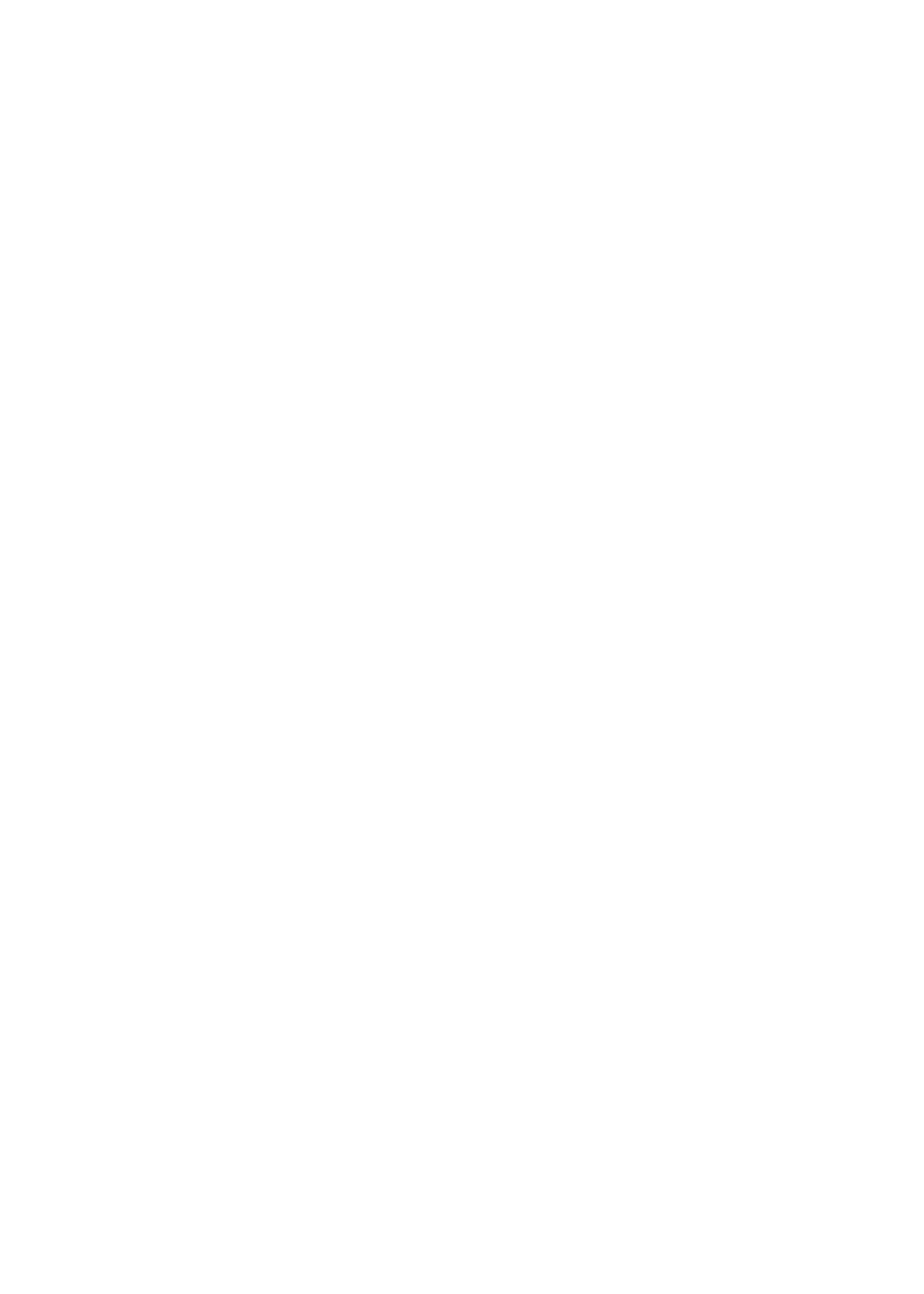
Synkronisere automatisk eller manuelt
Du kan føje indhold til iPod nano på to måder:
Â
Automatisk synkronisering: Når du slutter iPod nano til computeren, opdateres iPod nano
automatisk, så indholdet af den svarer til emnerne i iTunes-biblioteket. Du kan kun synkronisere
iPod nano automatisk med en computer ad gangen.
Â
Administrere iPod nano manuelt: Når du tilslutter iPod nano, kan du trække individuelle emner til
iPod nano og slette individuelle emner fra iPod nano. Du kan tilføje sange fra flere computere
uden at slette sange på iPod nano. Hvis du selv administrerer musikken, skal du altid skubbe
iPod nano ud fra iTunes, før du afmonterer den (se “Tilslutte og afmontere iPod nano” på
side 12).
Automatisk synkronisering
iPod nano synkroniserer normalt, hver gang du slutter den til iTunes.
Når musikken synkroniseres fra computeren til iPod nano, viser iTunes status for opdateringen,
og der vises et synkroniseringssymbol ud for iPod nano på enhedslisten. Når opdateringen er
gennemført, vises meddelelsen “iPod-opdatering er færdig” i iTunes, og en linje nederst i iTunes-
vinduet viser, hvor megen diskplads der bruges af forskellige typer indhold.
17
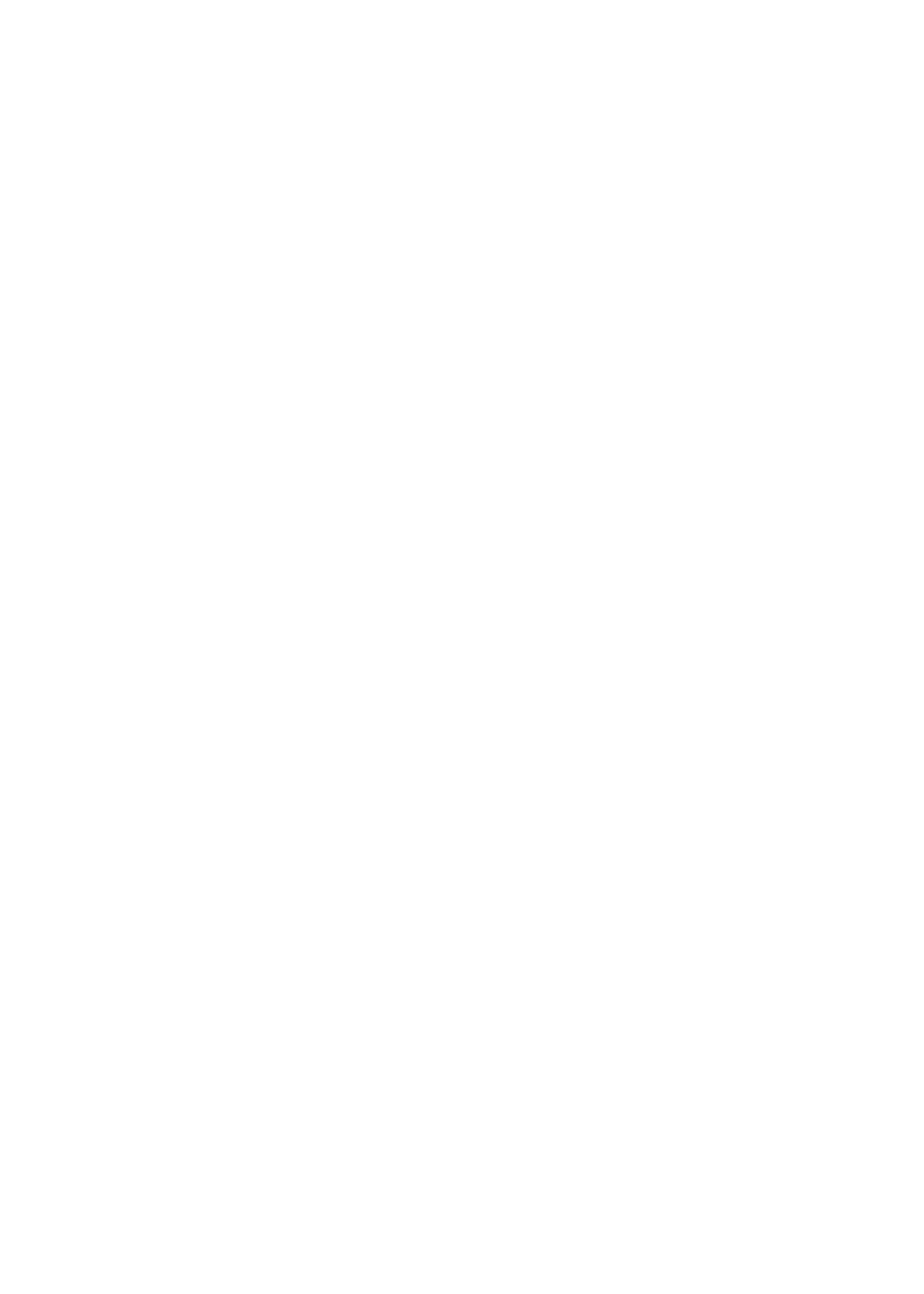
Vigtigt:
Første gang du slutter iPod nano til en computer, som den ikke er synkroniseret med,
bliver du spurgt, om du vil synkronisere sange automatisk. Hvis du accepterer, bliver alle sange,
lydbøger og andet indhold slettet fra iPod nano og erstattet af sange og andre emner fra den
pågældende computer.
Du kan forhindre iPod nano i at synkronisere, når du slutter den til andre computere end den, du
normal synkroniserer med.
Slå automatisk synkronisering af iPod nano fra:
På fanen Resume i iTunes skal du fravælge “Åbn iTunes, når denne iPod er er tilsluttet” og derefter
m
klikke på Anvend.
Hvis du slår automatisk synkronisering fra, kan du stadig synkronisere ved at klikke på knappen
Synkroniser.
Administrere iPod nano manuelt
Hvis du administrerer iPod nano manuelt, kan du tilføje og fjerne individuelle sange og andet
indhold. Du kan også føje indhold fra flere computere til iPod nano uden at slette emner, der
allerede findes på iPod nano.
Når du indstiller iPod nano til manuel administration af musik, slås de automatiske
synkroniseringsindstillinger fra i vinduerne Musik, Podcasts, iTunes U og Fotografier. Du kan ikke
administrere nogle manuelt og automatisk synkronisere andre på samme tid.
Bemærk: Genius-miks virker ikke, hvis du administrerer indhold manuelt. Du kan stadig
synkronisere Genius-spillelister manuelt til iPod nano og oprette Genius-spillelister på iPod efter
en manuel synkronisering af Genius-indhold. Se “Afspille Genius-miks” på side 28.
Indstil iTunes til at administrere indhold manuelt:
1
I iTunes-indstillinger skal du klikke på Enheder og derefter vælge “Undgå, at iPod-, iPhone- og
iPad-enheder synkroniserer automatisk”.
2
Vælg iPod nano på enhedslisten i iTunes, og klik på fanen Resume.
3
Under Indstillinger skal du vælge “Administrer musik manuelt”.
4
Klik på Anvend.
Når du administrerer indhold manuelt på iPod nano, skal du altid skubbe iPod nano ud fra iTunes,
før du afmonterer den. Se “Skub iPod nano ud:” på side 13.
Tilføj en sang eller et andet emne manuelt:
1
I iTunes skal du klikke på Musik eller et andet emne under Bibliotek i venstre side af iTunes-
vinduet.
2
Træk en sang eller et andet emne til iPod nano på enhedslisten.
Fjern en sang eller et andet emne fra iPod nano:
1
I iTunes skal du vælge iPod nano på enhedslisten.
2
Vælg en sang eller et andet emne på iPod nano, og tryk derefter på Slettetasten på tastaturet.
Når du sletter en sang eller et andet emne fra iPod nano manuelt, slettes sangen ikke fra iTunes-
biblioteket.
Du kan altid nulstille iPod nano til automatisk synkronisering.
Nulstil iTunes til automatisk synkronisering:
1
Vælg iPod nano på enhedslisten i iTunes, og klik på fanen Resume.
18
Kapitel 4
Synkronisere med iTunes
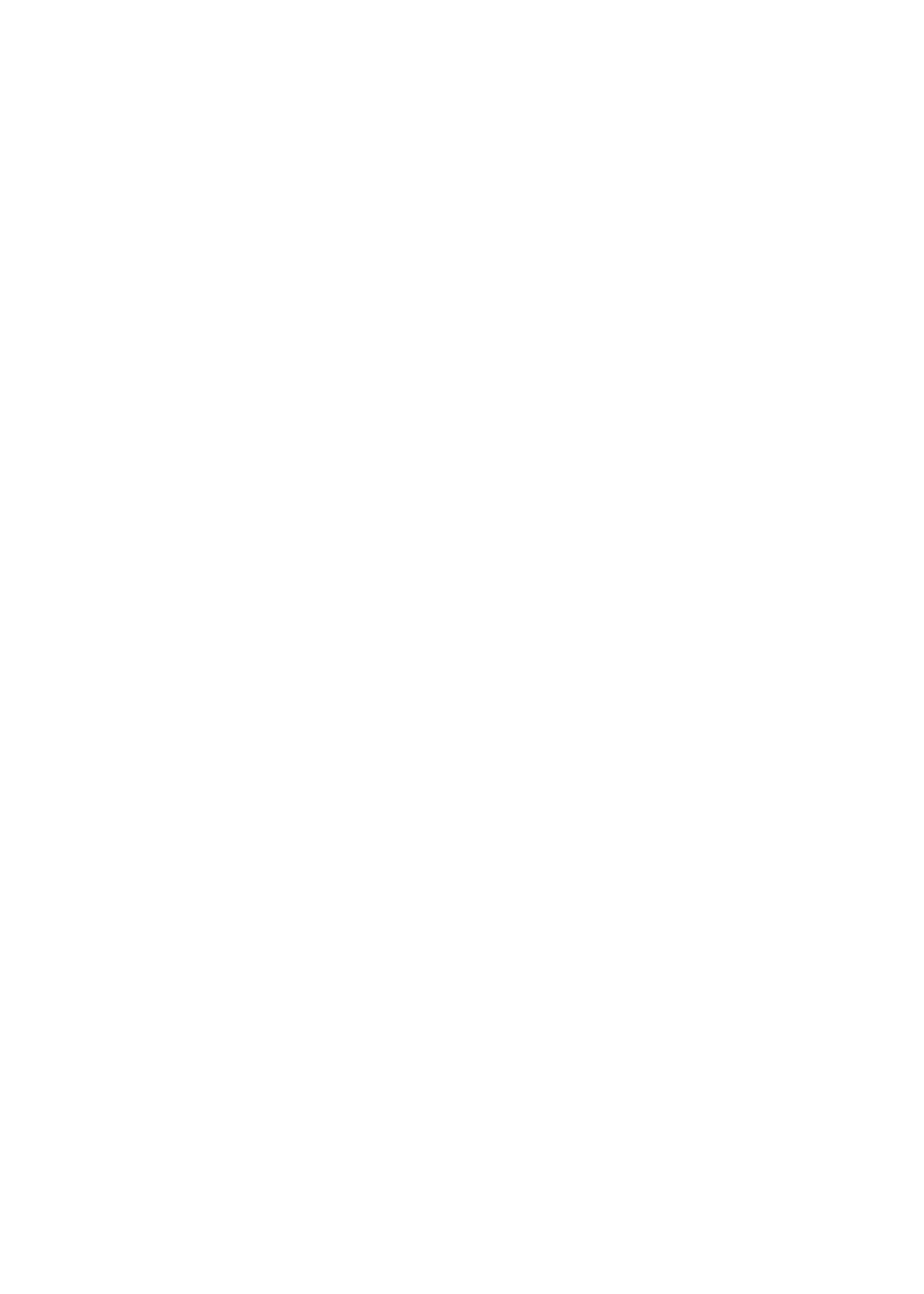
2
Fravælg “Administrer musik manuelt”.
3
Vælg fanerne Musik og Podcasts, og vælg synkroniseringsindstillinger.
4
Klik på Anvend. Opdateringen starter automatisk.